时间:2019-10-29 08:13 来源: https://www.xggww.com 作者:Win7系统之家
今天和大家分享一下win10系统ppt格式不对打不开问题的解决方法,在使用win10系统的过程中经常不知道如何去解决win10系统ppt格式不对打不开的问题,有什么好的办法去解决win10系统ppt格式不对打不开呢?小编教你只需要1、打开一个ppt点击“文件”里面的“选项”; 2、继续找到:信任中心-信任中心设置-受保护的视图就可以了;下面就是我给大家分享关于win10系统ppt格式不对打不开的详细步骤::
解决方法1:
1、打开一个ppt点击“文件”里面的“选项”;
2、继续找到:信任中心-信任中心设置-受保护的视图;
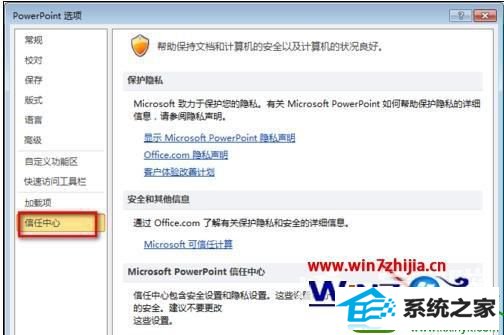
3、在弹出的窗口中,把右侧“受保护视图”下的三个勾选项取消即可;

解决方法2:
1、打开iE浏览器,点工具菜单,点internet选项,然后选择“高级”选项卡;
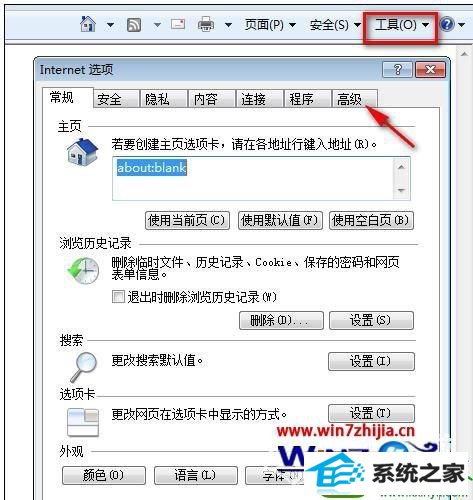
2、找到“检查下载的程序的签名”,取消它的勾然后确认就可以了。
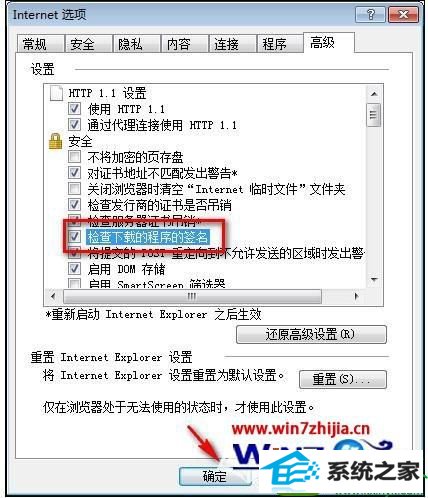
上述给大家带来的就是关于win10系统下ppt格式不对打不开如何解决的详细解决方法,如果你有遇到一样情况的话,可以参照上面两种方法的任意一种来解决吧。